
Giáo trình Tin học ứng dụng: Phần 1
lượt xem 69
download
 Download
Vui lòng tải xuống để xem tài liệu đầy đủ
Download
Vui lòng tải xuống để xem tài liệu đầy đủ
Phần 1 cuốn giáo trình "Tin học ứng dụng" giới thiệu tới người học các kiến thức: Một số kiến thức tin học căn bản, giải bài toán tối ưu, quản lý tài chính. Đây là một tài liệu hữu ích dành cho các bạn sinh viên thuộc các ngành Quản trị kinh doanh, Kinh tế, Kế toán dùng làm tài liệu học tập và nghiên cứu.
Bình luận(0) Đăng nhập để gửi bình luận!
Nội dung Text: Giáo trình Tin học ứng dụng: Phần 1
- B ộ GIÁO DỰC V À Đ À O TẠO |>ẠI HỌC THÁI NGUYÊN 005.5 12603 TRẦN CÔNG NGHIỆP G I Ả O T R Ì N H « 1 i n _J _| —I Ét NHÀ XUẤT B Ả NKHOA HỌC VÀ K Ỹ THUẬT
- Số hóa bởi Trung tâm Học liệu – ĐHTN http://www.lrc-tnu.edu.vn
- B ộ GIÁO DỤC VÀ ĐÀO TẠO ĐẠI HỌC THÁI NGUYÊN T r â n C ô n g Nghiệp G I Á O T R Ù V I I T H Í H Ọ C Í Ỉ B Ỉ G n ụ x G NHÀ XUẤT BẢN KHOA HỌC VÀ KỸ THUẬT HÀ NỘI - 2010 Số hóa bởi Trung tâm Học liệu – ĐHTN http://www.lrc-tnu.edu.vn
- Số hóa bởi Trung tâm Học liệu – ĐHTN http://www.lrc-tnu.edu.vn
- MỤC LỤC Lời nói đ ầ u 5 Chương li Một số kiến thức tin học căn bản 9 1. C ă n b ả n v ê W i n d o w s 9 1.1. K h ở i đ ộ n g v à t h o á t k h ỏ i W i n d o w s 9 Ì .2. W i n d o w s Explorer 11 1.3. T ệ p t i n ( f í l e ) 13 Ì .4. T h ư m ụ c (folder hay directory) 13 Ì .5. Đ ổ i t ê n fìle, đ ổ i t ê n t h ư mục 14 Ì .6. Sao c h é p (copy) t ậ p t i n hay t h ư mục 15 Ì .7. D i c h u y ể n t h ư m ụ c , fíle 15 1.8. X ó a t h ư m ụ c , t ậ p t i n 16 Ì .9. Phục h ồ i t h ư m ụ c , t ậ p t i n bị x ó a 17 1.10. Q u ả n lý đĩa 17 1.11. T h i ế t l ậ p c á c h b i ể u d i ễ n n g à y g i ờ , số v à t i ề n t ệ 19 1.12. C h ạ y c h ư ơ n g t r ì n h trong W i n d o w s 20 2. C ă n b ả n v ề E x c e l 22 2.1. G i ớ i thiệu 22 2.2. W o r k b o o k , Wordsheet, địa chỉ 28 2.3. C á c dạng d ữ l i ệ u trong Excel 31 2.4. C á c p h é p t í n h trong Excel 34 2.5. S ử d ụ n g h à m trong Excel 35 2.6. M ộ t số l ỗ i t h ư ờ n g gặp trong Excel 46 2.7. C ô n g thức m ả n g 47 2.8. P h â n tích d ữ l i ệ u sử dụng PivotTable 50 Ì Số hóa bởi Trung tâm Học liệu – ĐHTN http://www.lrc-tnu.edu.vn
- Chương 2: Giải bài toán tối ưu . . . r m i t t ỹ 7 2 1. C ơ sở lý t h u y ế t của b à i t o á n t ố i ư u 72 1.1. Bài t o á n quy hoạch tuyến tính (linear p r o g r a m m i n g ) 73 1.2. Bài t o á n quy hoạch phi tuyến (nonlinear p r o g r a m m i n g ) 79 2. Q u y t r ì n h g i ả i b à i t o á n t ố i i m t r o n g Excel 80 2.1. M ô t ả bài t o á n 8 0 2.2. C á c b ư ớ c t i ế n h à n h g i ả i bài t o á n t ố i ư u trong Excel 81 2.3. Ý nghĩa c á c lựa chọn của Solver 92 2.4. M ộ t số t h ô n g b á o l ỗ i t h ư ờ n g gặp của Solver 94 2.5. P h â n tích đ ộ nhạy của bài t o á n 95 3. G i ả i h ệ p h ư ơ n g t r ì n h t u y ế n t í n h 97 Chương 3: Quản lý tài chính 105 1. K h ấ u hao t à i sản cố đ ị n h 105 1.1. K h á i n i ệ m v ề tài sản cố định v à k h ấ u hao tài sản cố đ ị n h 105 Ì .2. C á c p h ư ơ n g p h á p t í n h k h ấ u hao tài sản cố đ ị n h 106 Ì .3. C á c h à m t í n h k h ấ u hao tài sản cố định 110 2. P h â n t í c h h i ệ u q u ả v ố n đ ầ u t ư 116 2.1. D ò n g tiền 116 2.2. C á c chỉ tiêu c h ủ y ế u đ á n h g i á h i ệ u q u ả d ự á n đ ầ u t ư 126 2.3. C á c c ô n g cụ đ á n h g i á h i ệ u q u ả d ữ á n đ ầ u t ư trong Excel 129 2.4. Lãi suất danh nghĩa v à lãi suất h i ệ u d ụ n g 135 2.5. T í n h t h ờ i gian h o à n v ố n c ó chiết k h ấ u 137 2.6. T í n h tỉ số B / C bằng c ô n g thức của Excel 137 3. Đ ầ u t ư c h ứ n g k h o á n 139 3.1. T í n h lãi gộp cho m ộ t trái p h i ế u trả v à o n g à y t ớ i hạn 139 3.2. T í n h lãi gộp của m ộ t chứng k h o á n trả theo đ ị n h k ỳ 140 3.3. T í n h tỉ suất chiết k h ấ u của m ộ t chứng k h o á n 142 3.4. T í n h lãi suất của m ộ t chứng k h o á n được đ ầ u t ư hết 142 3.5. T í n h số t i ề n thu đ ư ợ c v à o n g à y t ớ i h ạ n của m ộ t chứng k h o á n được đ ầ u t ư hết 143 2 Số hóa bởi Trung tâm Học liệu – ĐHTN http://www.lrc-tnu.edu.vn
- Chương 4; Phân tích hồi quy tương quan và dự bảo kinh tế 149 1. H ô i q u y v à t ư ơ n g q u a n 149 1.1. P h â n tích t ư ơ n g quan 150 Ì .2. K i ể m định g i ả thuyết v ề sự t ồ n t ạ i của t ư ơ n g quan tổng t h ể 156 2. H ồ i q u y t u y ế n t í n h đ ơ n 158 2. Ì. C ơ b ả n v ề h ồ i quy t u y ế n tính đ ơ n 158 2.2. K h o ả n g t i n cậy v à k i ể m định g i ả thuyết trong h ồ i quy t u y ế n tính đ ơ n 159 3. H ô i q u y t u y ê n t í n h b ộ i 160 3. Ì. C ơ bản v ề h ồ i quy t u y ế n tính b ộ i 160 3.2. K i ể m định sự p h ù hợp của m ô h ì n h h ồ i quy b ộ i 162 3.3. K h o ả n g t i n cậy v à k i ể m định g i ả thuyết của m ô h ì n h h ồ i quy b ộ i 162 4. H ồ i q u y p h i t u y ế n 163 5. Q u y t r ì n h p h â n t í c h h ồ i q u y t r o n g Excel 164 5.1. P h â n t í c h h ồ i quy đ ơ n trong Excel 164 5.2. P h â n tích h ồ i quy b ộ i trong Excel 170 5.3. P h â n t í c h h ồ i quy phi t u y ế n trong Excel 173 6. D ự b á o k i n h t ế 175 6. Ì. D ự b á o b ằ n g p h ư ơ n g p h á p h ồ i quy t ư ơ n g quan 176 6.2. D ự b á o nhanh sử dụng c á c h à m của Excel 178 6.3. D ự b á o b à n g c á c p h ư ơ n g p h á p ngoại suy thống k ê 179 Chương 5: Phân tích dữ liệu thống kê 188 1. C á c t h a m số c ơ b ả n của m ẫ u t h ự c n g h i ệ m 188 Ì. Ì . M ộ t số tham số c ơ bản đặc t r ư n g cho m ẫ u thực n g h i ệ m 188 r . . ' /IU Ì .2. C á c tham sô đặc t r ư n g cho h ì n h dạng p h â n b ô của m â u 191 1.3. C á c h à m t í n h t o á n c á c t h a m số đặc t r ư n g cho p h â n b ố thực nghiệm 192 2. C ô n g cụ t h ố n g k ê m ô t ả 194 ** 5 Ế 3. B i ê u đ ô p h â n b ô t h ự c n g h i ệ m 196 3 Số hóa bởi Trung tâm Học liệu – ĐHTN http://www.lrc-tnu.edu.vn
- 4. P h â n b ố x á c s u ấ t 199 4. Ì. Biên ngẫu n h i ê n r ờ i rạc v à m ộ t số p h â n b ố của b i ế n n g ẫ u n h i ê n r ờ i rạc 199 4.2. C á c h à m t í n h t o á n x á c suất p h â n b ố của b i ể n n g ẫ u n h i ê n r ờ i rạc 200 4.3. M ộ t số h à m mật đ ộ p h â n b ố x á c suất của c á c b i ế n n g ẫ u nhiên liên tục 201 5. P h â n t í c h p h ư ơ n g sai 206 5.1. C ơ sở lý thuyết của p h â n tích p h ư ơ n g sai 206 5.2. P h â n tích p h ư ơ n g sai trong Excel 213 6. K i ể m đ ị n h g i ả t h u y ế t t h ố n g k ê 219 6. Ì . C ơ bản v ề k i ể m định g i ả thuyết thống k ê 219 6.2. K i ể m định g i ả thuyết thống k ê trong Excel 227 Chương 6: Phân tích độ nhạy và phân tích rủi ro 247 l . P h â n tích độ nhạy 248 1.1. Phát b i ể u bài t o á n p h â n tích đ ộ nhạy 248 1.2. P h â n tích đ ộ nhạy trong Excel 252 2. P h â n t í c h r ủ i r o 60 2 . 1 . P h â n tích r ủ i ro sử d ụ n g x á c suất ( p h ư ơ n g p h á p M o n t e Carlo) 260 2.2. P h â n tích r ủ i ro sử d ụ n g c â y quyết định 265 3. S ử d ụ n g p h ầ n m ề m c à i t h ê m đ ể p h â n t í c h r ủ i r o t r o n g Excel .7. 266 3.1. G i ớ i t h i ệ u m ộ t số phần m ề m cài t h ê m đ ể p h â n tích r ủ i ro 266 3.2. P h â n tích xác suất ( p h â n tích M o n t e Carlo) 270 3.3. P h â n tích c â y quyết định 279 Tài liệu tham khảo 291 4 Số hóa bởi Trung tâm Học liệu – ĐHTN http://www.lrc-tnu.edu.vn
- LỜO NÓD BẦU Công nghệ thông tin ngày càng có vai trò quan trọng trong đời sông hàng ngày, trong lao động sản xuất và trong công tác nghiên cứu khoa học. Với sự giúp đỡ của máy tính, công việc sản xuất, nghiên cứu khoa học được thực hiện với tiến độ nhanh hơn, độ chính xác cao hơn đáp ứng tót hơn yêu cầu của thực tiễn. Vì vậy, việc giảng dạy môn học Tin học ứng dụng nhăm cung cáp cho người học một công cụ hữu ích, hiệu quả hơn trong học tập các môn khoa học khác, trong thực hiện công việc hàng ngày và trong nghiên cứu khoa học là điểu rất cần thiết. Giáo trình Tin học ứng dụng được bộ môn Tin học ứng dụng, trường Đại học Thái Nguyên biên soạn nhằm phục vụ cho việc giảng dạy môn học Tin học ứng dụng tại trường. Trong giảo tình này, chủng tôi tập trung khai thác phần mềm Excel đế giải quyết các vấn đề thường gặp đôi với khôi ngành kỉnh tế và quản trị kỉnh doanh. Đó là các vẩn đề như giải bài toán tối ưu; lựa chọn phương án đầu tư; phân tích và dự báo kinh tê; phân tích rủi ro các dự án đầu tư... Giáo trình gồm có sáu chương với các nội dung chính sau: Chương 1: Một số kiến thức tin học căn bản Cung cấp cho người học một số kiến thức căn bản về hệ điều hành Wỉndows, về bảng tỉnh điện tử Excel, về cách sử dụng một sổ hàm trong Excel. Excel là phần mềm bảng tính điện tử phổ biển nhất hiện nay. Việc sử dụng thành thạo Excel giúp cho người sử dụng cỏ một công cụ tốt để giải quyết các vấn đề thường gặp trong đời sổng khi không có phần mềm chuyên dụng.'* Chương 2: Giải bài toán tối ưu Cung cấp các kiến thức và kỹ năng đế người học có thế giải quyết bài toán tối im hóa (kể cả tuyến tính và phi tuyến) bằng trình cài thêm (add-in) Solver của Excel. Thông qua chương này, người hoe cổ thê giải bài toán đông thời phân tích được độ nhạy của các bài toán toi ưu nhờ sử dụng Excel. 5 Số hóa bởi Trung tâm Học liệu – ĐHTN http://www.lrc-tnu.edu.vn
- Chương 3: Quản lý tài chỉnh Cung cấp các công cụ trong Excel để tỉnh giả trị của dòng tiền, đề tính khâu hao tài sàn cố định và so sảnh lựa chọn phương án đầu tư dựa vào các chỉ tiêu NPVvà IRR, B/C và thời gian hoàn vón có chiêt khâu. Ngoài ra, chương này cũng cung cáp các công cụ đê tỉnh toán và phân tích các khoản đầu tư vào trái phiếu và chứng khoán. Chương 4: Phân tích hồi quy, tương quan và dự bảo kỉnh tế Cung cáp cho người học các công cụ đê phân tích hôi qui tuyên tỉnh và phi tuyến cũng như phân tích tương quan trong Excel. Các mô hình hồi quỉ và cách thức kiểm định mức ý nghĩa của các kết quả hồi qui được trình bày kỹ. Ngoài ra, chương bốn còn cung cấp các công cụ để dự báo nhanh khi không cần hồi qui. Chương 5: Phân tích dữ liệu thống kê Trình bày việc sử dụng các công cụ add-ỉn của Excel để phân tích phương sai một nhân tố, phân tích phương sai hai nhân tổ, kiểm định giả thuyết thong kê. Đồng thời, chương này cũng giới thiệu các hàm cùa Excel dùng để tỉnh giả trị của các hàm phân bổ xác suất nhằm giúp cho người sử dụng không phải tra bảng phân bổ xác suất. Chương 6: Phân tích độ nhạy và phân tích rủi ro Trình bày cách phân tích độ nhạy của các dự án đầu tư sử dụng công cụ Table của Exceỉ. Việc phân tích rủi ro dự án đầu tư theo phương pháp Monte-Carlo và phương pháp mô hình cây quyết định được trình bày với phần mềm @risk cài thêm vào Excel. Trong phần phụ lục có trình bày cách sử dụng các hàm trong Excel 2007 đê người sử dụng tiện tra cứu khỉ sử dụng Excel 2007 và để so sánh với Excel 2003. Cuối mỗi chương có một số bài tập để người học tự giải nhằm củng cố kiến thức lý thuyết đã thu được. 6 Số hóa bởi Trung tâm Học liệu – ĐHTN http://www.lrc-tnu.edu.vn
- Giáo trình Tin học ứng dụng có thê dùng cho sinh viên thuộc các ngành Quản trị kinh doanh, Kinh tế, Kế toán của trường Đại học Thải Nguyên và những ai cỏ quan tâm đèn việc khai thác phân mém Excel để làm công cụ trong thực hiện công việc và trong nghiên cứu khoa học. Đây là lần đầu tiên giáo trình này được biên soạn, mặc dù tác giả đã có nhiều cổ gắng song giáo trình không tránh khỏi những thiêu sót. Tác giả rất mong nhận được ý kiến đóng góp của độc giả đê lân xuất bản sau giảo trình được hoàn thiện hơn. Tác giả 7 Số hóa bởi Trung tâm Học liệu – ĐHTN http://www.lrc-tnu.edu.vn
- Số hóa bởi Trung tâm Học liệu – ĐHTN http://www.lrc-tnu.edu.vn
- Chương một MÓT SỐ KIÊN THỨC TIN HÓC CĂN BẢN • • . 1. C Ă N B Ả N V È WINDOWS W i n d o w s là h ệ đ i ề u h à n h sử dụng giao d i ệ n đ ồ họa v à là sản p h ẩ m của tập đ o à n M i c r o s o ữ . C á c p h i ê n bản gần đ â y của W i n d o w s là h ệ đ i ề u h à n h đ a n h i ệ m v à đ a n g ư ờ i sử dụng. G ầ n 80% c á c m á y t í n h c á n h â n (PC) t r ê n t h ế g i ớ i sử d ụ n g h ệ đ i ề u h à n h W i n d o w s vì t í n h t h â n t h i ệ n , d ễ sử d ụ n g của h ệ đ i ề u h à n h n à y . W i n d o w s c ó chức n ă n g đ i ề u k h i ể n p h ầ n c ứ n g của m á y t í n h ; tạo m ô i t r ư ờ n g cho c á c ứ n g dụng k h á c h o ạ t đ ộ n g ; q u ả n lý v i ệ c l ư u t r ữ t h ô n g t i n t r ê n đĩa; cung cấp k h ả n ă n g k ế t n ố i giữa c á c m á y t í n h . Cho đ ế n t h ờ i đ i ể m h i ệ n t ạ i , tập đ o à n M i c r o s o ữ đ ã cho xuất x ư ở n g n h i ề u p h i ê n b ả n W i n d o w s n h ư W i n d o w s 95, W i n d o w s 98, W i n d o w s M E , W i n d o w s N T , \ y i n d o w s 2000, W i n d o w s X P , W i n d o w s 2003, W i n d o w s V i s t a v à g ầ n đ â y nhất là W i n d o w s 7. T r o n g p h ạ m v i g i á o trình n à y , c h ú n g tôi trình b à y m ộ t số nét căn bản v ề W i n d o w s X P . 1.1. Khỏi động và thoát khỏi Windows Đ ể k h ở i đ ộ n g W i n d o w s X P , n h ấ n v à o n ú t P O W E R trên m á y t í n h v à c h ờ W i n d o w s h o à n tất q u á t r ì n h k h ở i động. Sau k h i W i n d o w s X P k h ở i đ ộ n g x o n g sẽ c ó giao d i ệ n n h ư H ì n h 1.1. 9 Số hóa bởi Trung tâm Học liệu – ĐHTN http://www.lrc-tnu.edu.vn
- li ỳ ì V£ • SidĨÀ ' 1 H ì n h 1.1. Màn hình Windows XP sau khi khởi động xong. Đ ể t h o á t k h ỏ i W i n d o w s (tắt m á y ) c ầ n p h ả i t h o á t h ế t c á c ứng dụng v à thao t á c theo t r ì n h t ự sau: Chọn Start I Tùm off Computer. Hộp thoại Tùm Off C o m p u t e r h i ệ n ra n h ư H ì n h 1.2. T ù y c h ọ n S t a n d B y t ạ m d ừ n g hoạt đ ộ n g của m á y v à c h u y ể n sang chế đ ộ chờ. K h i n g ư ờ i sử d ụ n g t á c đ ộ n g v à o b à n p h í m hoặc con chuột thì m á y hoạt đ ộ n g t r ở l ạ i . T ù y c h ọ n T ù m off: Tắt hoàn toàn m á y tính. T ù y chọn Restart: K h ở i động l ạ i m á y tính. T ừ menu S t a r t , n ế u c h ọ n L o g O f f sẽ t h o á t k h ỏ i W i n d o w s đ ể thiết l ậ p l ạ i m ô i t r ư ờ n g n h ư n g k h ô n g tắt m á y . H ì n h 1.3 m i n h h ọ a tùy chọn L o g O f f . 10 Số hóa bởi Trung tâm Học liệu – ĐHTN http://www.lrc-tnu.edu.vn
- H ì n h 1.2. Hộp thoại Tùm Off Computer. Log Off Windows J ^ỊỊỊỊỊ^ỊỊỊỊỊỊỊỊỊỊỊỊỊỊỊỊỊỊỊỊỊỊỊ^ỊỊỊỊỊỊỊỊỊ^^^^^^^^^ H ì n h 1.3. Màn hình Log OffWindows. L ự a c h ọ n S w i t c h User trong H ì n h Ì .3 cho p h é p đ ă n g nhập h ệ t h ố n g v ớ i t ê n k h á c . N g o à i ra, trên m ộ t số m á y t í n h c ó h ỗ trợ chức n ă n g H i b e r n a t e ( n g ủ đ ô n g ) . K h i sử d ụ n g chức n ă n g n à y , c á c c h ư ơ n g t r ì n h ứ n g d ụ n g đ a n g chạy sẽ đ ư ợ c đ ó n g b ă n g t ạ m t h ờ i v à m á y t í n h tắt. K h i k h ở i đ ộ n g l ạ i , m á y t r ở v ề đ ú n g trạng thái n h ư trước k h i thực h i ệ n Hibernate. Đ ể thực h i ệ n , n h ấ n p h í m Shift t r ê n b à n p h í m , lúc n à y n ú t S t a n d B y đ ư ợ c thay b à n g n ú t H i b e r n a t e , b ấ m chuột v à o n ú t n à y đ ể thực h i ệ n l ệ n h . 1.2. Windows Explorer W i n d o w s E x p l o r e r là c ô n g cụ quản lý tập t i n (File), t h ư mục (Folder), v à c á c ổ đĩa ( D r i v e r ) trên m á y t í n h . Sừ dụng W i n d o w s E x p l o r e r , n g ư ờ i sử d ụ n g c ó t h ể sao c h é p (copy), d i chuyển (move), đ ổ i t ê n (Rename), v à t ì m k i ế m c á c tập t i n hay các t h ư mục. C ó t h ể truy cập W i n d o w s E x p l o r e r t ừ D e s k t o p bằng c á c h k í c h chuột p h ả i v à o M y C o m p u t e r , c h ọ n E x p l o r e n h ư H ì n h Ì .4. li Số hóa bởi Trung tâm Học liệu – ĐHTN http://www.lrc-tnu.edu.vn
- H ì n h 1.4. Truy cập Explorer từ My Computer. C ũ n g c ó t h ể sử d ụ n g c á c c á c h k h á c n h ư k í c h c h u ộ t p h ả i v à o menu S t a r t , c h ọ n E x p l o r e hay c h ọ n S t a r t I P r o g r a m s I Accessories I Windows Explorer. W i n d o w s E x p l o r e r trình b à y d ư ớ i dạng hai cửa sổ. Cửa sổ b ê n trái h i ể n thị t h ô n g t i n t ổ n g quát. Cửa sổ b ê n p h ả i h i ệ n thị t h ô n g t i n chi tiết của t h ư mục hay ổ đĩa đ ư ợ c chọn. H ì n h Ì .5 m i n h h ọ a cửa sổ E x p l o r e r . • m út fm M (ÍM TO* mo V zJH«> I Ị^_J OoeuM i rỉt trứ ỉettyp D ' ã sỵ^ỊssdÌủ ỉ 5)íít«n Voiuna HcrmaHcm CaỈVAULH.AVGW N IDOWS ra o DK tuMMi «M Seconoẩí gí CO*FIG.S« ffl o P O 'Qarm Rai ỉ tóe Hỉ fj«j| ; '7 tran rịt ã Õ spstein Vaằme I ríornia i 7^1 í Swt«n Ke t-iil ị n [re HHHỊ NroeE iCTc.oM * ** LuuTru(D:) 9 J, DVD C /MW (MA (E:) M ì. Liiĩl I ôn I Ị í?Ị? •ì psgẹHẹs.y* £ ữ> Cortrvl £ Ca 3i»ed Docurartí lí IỊ_J Tran Cono NgNao1' Docưne 1 ỉ *( WyNWW i kRecãí ri HecrdoBn ft «t|e-l >W,T^.d C-M ...ỊffiD a««3-M - W H Wwt fl P | «OWS(C) 0 marft ĩu P Hình 1.5. Màn /2Ỉ«/ĩ Windows Explorer. 12 Số hóa bởi Trung tâm Học liệu – ĐHTN http://www.lrc-tnu.edu.vn
- _ Úp _ - Ú p One L e v e l : c h u y ể n l ê n t h ư m ụ c cha. - Cút: cắt ầ đối tượng đã được chọn vào Clipboard. cũ - Copy: sao chép đối tượng đã được chọn vào Copy Clipboard. - Paste: c h é p n ộ i dung t ừ Clipboard đ ế n v ị trí đ ã đ ư ợ c H Paste chỉ đ ị n h . - Ưndo:Undo hủy bỏ lệnh vừa thực hiện. - Delete: xóa đối tượng đã được chọn. Delete - Properties: hiển thị hộp thoại cho biết thuộc tính của Propertbs đ ố i t ư ợ n g đ ã chọn. - C á c c h ế đ ộ t r ì n h b à y m à n h ì n h n h ư : Detail, List, li • Title, Hình 1.6. Các nút công cụ trên thanh Toolbar. 13. Tệp tin (fíle) T ệ p t i n l à t ậ p h ợ p c á c t h ô n g t i n , d ữ l i ệ u đ ư ợ c t ổ chức theo m ộ t c ấ u t r ú c n h ấ t đ ị n h . M ỗ i t ệ p t i n đ ư ợ c l ư u t r ê n đĩa v ớ i t ê n p h â n b i ệ t . T r o n g c ù n g m ộ t c ấ p l ư u t r ữ , k h ô n g cho p h é p c á c t ệ p t i n c ó t ê n t r ù n g nhau. M ỗ i h ệ đ i ề u h à n h c ó quy tắc đ ặ t t ê n cho c á c t ệ p t i n k h á c nhau. T ê n của t ệ p t i n t h ư ờ n g g ồ m hai p h ầ n là p h ầ n t ê n v à p h ầ n m ờ rộng. Phần m ở r ộ n g c ó t h ể c ó hoặc c ó t h ể k h ô n g . T ê n của t ệ p t i n do n g ư ờ i ' tạo ra t ệ p t i n đ ặ t . T ê n fíle k h ô n g đ ư ợ c chứa c á c k ý t ự đặc b i ệ t ( l à c á c kítự/\?* : < > " ) • Phần m ở r ộ n g t h ư ờ n g c ó ba k ý t ự v à t h ư ờ n g do c á c c h ư ơ n g t r ì n h ứ n g d ụ n g t ạ o ra. 1.4. Thư mục (Folder hay Directory) Đ ể t h u ậ n t i ệ n cho q u ả n lý t h ô n g t i n trong m á y t í n h , n g ư ờ i ta s ử d ụ n g c á c t h ư m ụ c . C á c t ệ p t i n c ó quan h ệ v ớ i nhau t h ư ờ n g đ ư ợ c l ư u t r ữ trong m ộ t t h ư m ụ c . T h ư m ụ c c ó c ấ u t r ú c n h ư h ì n h c â y . T h ư m ụ c 13 Số hóa bởi Trung tâm Học liệu – ĐHTN http://www.lrc-tnu.edu.vn
- gốc c h í n h là ổ đĩa. V í d ụ t h ư mục gốc C : \ hay D : \ . T h ư m ụ c đ ư ợ c đặc t r ư n g b ở i tên. T ê n t h ư m ụ c k h ô n g dài q u á 255 kí t ự v à k h ô n g đ ư ợ c chứa c á c kí t ự đặc b i ệ t . T h ư m ụ c cũng có t h ể r ỗ n g hoặc chứa t h ư m ụ c k h á c . T r o n g c ù n g m ộ t cấp k h ô n g đ ư ợ c p h é p c ó t h ư m ụ c c ó t ê n t r ù n g nhau. T h ư mục đ a n g l à m v i ệ c đ ư ợ c g ọ i là t h ư mục h i ệ n h à n h . Đ ể tạo t h ư m ụ c , trong m à n h ì n h E x p l o r e r hay M y C o m p u t e r , c h u y ể n đ ế n vị trí l ư u t h ư mục. N h ấ n p h í m p h ả i chuột c h ọ n N e w I Folder. Nhập vào tên t h ư mục và nhấn E n t e r để kết thúc. H ì n h 1.7 m i n h họa thao t á c n à y . Paste Pasbe shortcut New à shortcut à' Properties Ễl Brieícase • i Bỉtmap Image lfj[) Microsoft Word Documenb Ệp| Microsoft Access Application l f ] Microsoft PovverPoint Presentation § WinRAR archive m Text Document H ì n h 1.7. Tạo thư mục từ Explorer. 1.5. Đôi tên fĩle, đôi tên thư mục Để đổi tên thư mục hay đổi tên file, chọn fíle hoặc thư mục cần đ ổ i tên. N h ấ n chuột p h ả i lên fíle hay t h ư m ụ c v ừ a c h ọ n v à chọn Rename. N h ậ p v à o t ê n m ớ i v à n h ấ n E n t e r . Chủ ý: khi đổi tên fíle thì cần giữ nguyên phần mở rộng của tên f ĩ l e (extension) vì trong h ệ đ i ề u h à n h W i n d o w s c á c p h ầ n m ề m ứ n g dụng nhận được c á c f i l e do c h ú n g tạo ra t h ô n g qua p h ầ n m ở r ộ n g của tên fíle. C ũ n g c ó t h ể c h ọ n fíle (hay t h ư m ụ c ) c ầ n đ ổ i t ê n , n h ấ n p h í m chuột trái, nhập v à o t ê n m ớ i cho tập t i n hoặc t h ư mục v à k ế t t h ú c b à n g cách nhân phím Enter. 14 Số hóa bởi Trung tâm Học liệu – ĐHTN http://www.lrc-tnu.edu.vn
- 1.6. Sao c h é p (copy) t ậ p t i n h a y t h ư m ụ c Sao c h é p t h ư m ụ c là t ạ o m ộ t b ả n sao t h ư m ụ c bao g ồ m c á c t ậ p t i n v à c á c t h ư m ụ c c o n b ê n trong t h ư m ụ c đ ó . Sao c h é p t ệ p t i n hay m ộ t n h ó m t ệ p t i n là t ạ o m ộ t b ả n sao của t ậ p t i n hay n h ó m c á c t ệ p t i n . Đ e sao c h é p t h ư m ụ c hay t ậ p t i n , c h ọ n t h ư m ụ c hay t ậ p t i n c ầ n sao c h é p . N h ấ n c h u ộ t p h ả i v à o t h ư m ụ c hay t ệ p t i n v à c h ọ n C o p y . M ở ổ đĩa hay t h ư m ụ c m u ố n sao c h é p đ ế n , n h ấ n chuột p h ả i v à c h ọ n Paste. C ũ n g c ó t h ể sử d ụ n g t ổ h ợ p p h í m n ó n g C T R L + c đ ể copy v à C T R L + V đ ể d á n . C ũ n g c ó t h ể sử d ụ n g thao t á c D r a g a n d D r o p ( k é o v à t h ả ) đ ể copy v à d á n m ộ t n h ó m t h ư m ụ c hay m ộ t nhóm tập tin. Đ ô i v ớ i c á c ô đĩa c ó t h ê t h á o r ờ i n h ư đĩa m è m , đĩa C D , đĩa í l a s h , c ó t h ể sao c h é p t ệ p t i n ( n h ó m t ệ p t i n ) , t h ư m ụ c ( n h ó m t h ư m ụ c ) b à n g c á c h c h ọ n c á c t ệ p t i n hay t h ư m ụ c , nhấn chuột p h ả i v à c h ọ n Send t o . C h ọ n ổ đĩa đ í c h đ ể h o à n t ấ t q u á t r ì n h sao c h é p n h ư t r o n g H ì n h 1.8. 1.7. Di chuyển thư mục, file D i c h u y ể n m ộ t (hay m ộ t n h ó m t h ư m ụ c ) là chuyển t o à n b ộ t h ư mục n h ó m t h ư m ụ c ) bao g ồ m c á c t ậ p t i n v à t h ư m ụ c con đ ế n v ị trí m ớ i . D i c h u y ể n m ộ t t ậ p t i n (hay m ộ t n h ó m t ậ p t i n ) là chuyển tập t i n ( n h ó m t ậ p t i n ) đ ế n v ị trí m ớ i . Đ ẻ d i c h u y ể n t h ư m ụ c (hay t ậ p t i n ) , chọn t h ư m ụ c (tập t i n ) đ ó , k í c h chuột p h ả i v à chọn C ú t . C h u y ể n đ ế n ổ đĩa hay t h ư m ụ c đ í c h , nhấn p h í m p h ả i chuột v à chọn Paste. C ũ n g c ó t h ể sử dụng t ổ h ợ p p h í m n ó n g C T R L + x đ ể cắt v à C T R L + V đ ể d á n hoặc sử dụng menu E d i t I C ú t đ ể cắt c á c t h ư m ụ c hoặc t ậ p t i n ở v ù n g nguồn v à d ù n g menu E d i t I Paste đ ể d á n c á c t h ư mục hoặc fíle v à o v ù n g đ í c h . 15 Số hóa bởi Trung tâm Học liệu – ĐHTN http://www.lrc-tnu.edu.vn
- ầỊỊỆÊi Open Explore Search.. Shaing and Securty... CpiSnaglt ^Add to archive.. ^Add to "Program_Files.rar" ^Compress and email.. ^Compress to "Program_Files.r.ar" and email * rPowerISO KScan for viruses M.TỊ flMBMmBW11IIUlllll'IỊBn i j Compressed (ápped) Folder Wipe Cút w*h Ashampoo WinOptimlzef ^) Desktop (c5reate shortcut) Copy J Mai! Recpient Create shortcut Q My Docunents Delete J, DVD-RAMDrive(F:) Rename Properties r H ì n h 1.8. Sao chép thư mục sang USB. 1.8. Xóa thư mục, tập tin X ó a t h ư m ụ c ( n h ó m t h ư m ụ c ) là x ó a b ỏ t o à n b ộ t h ư m ụ c ( n h ó m t h ư m ụ c ) bao g ồ m c á c t ệ p t i n v à t h ư m ụ c con. Đ ể x ó a t h ư m ụ c ( n h ó m t h ư m ụ c ) hay t ậ p t i n ( n h ó m t ậ p t i n ) c h ọ n t h ư m ụ c ( n h ó m t h ư m ụ c ) hoặc t ậ p t i n ( n h ó m t ậ p t i n ) m u ố n x ó a . N h ấ n p h í m p h ả i chuột l ê n t h ư mục ( n h ó m t h ư m ụ c ) hay t ậ p t i n ( n h ó m t ậ p t i n ) đ ó v à c h ọ n Delete. C ũ n g c ó t h ể n h ấ n p h í m Delete t r ê n b à n p h í m hoặc c h ọ n m e n u E d i t I Delete. M ộ t h ộ p t h o ạ i h i ệ n ra đ ể x á c n h ậ n v i ệ c x ó a t h ư m ụ c hay t ậ p t i n n h ư trong H ì n h Ì .9. C h ọ n Yes đ ể x á c n h ậ n v i ệ c xoa; c h ọ n N o đ ể huy b ỏ v i ệ c xoa. Coníirm Multiple File Delete m Xi Arc you surc you wont lo scnd thcsc 2 itcms to the Rccydc Bin? Yes No H ì n h 1.9. Hộp thoại xác nhận xóa thư mục. 16 Số hóa bởi Trung tâm Học liệu – ĐHTN http://www.lrc-tnu.edu.vn

CÓ THỂ BẠN MUỐN DOWNLOAD
-

Giáo trình Tin học văn phòng: Phần 1
 23 p |
23 p |  359
|
359
|  87
87
-

Giáo trình Tin học ứng dụng: Phần 2
 143 p |
143 p |  220
|
220
|  64
64
-

Giáo trình Tin học đại cương: Phần 1 - ĐH Kinh tế Quốc Dân
 130 p |
130 p |  497
|
497
|  36
36
-
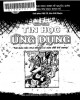
Giáo trình Tin học ứng dụng (tái bản lần thứ nhất, có bổ sung): Phần 1
 110 p |
110 p |  91
|
91
|  18
18
-

Bài giảng Tin học ứng dụng: Phần 1 - CĐ Kinh tế Kỹ thuật Vĩnh Phúc
 32 p |
32 p |  145
|
145
|  15
15
-

Giáo trình Tin học ứng dụng (Ngành Kiến trúc): Phần 1
 70 p |
70 p |  76
|
76
|  15
15
-

Giáo trình Tin học đại cương: Phần 1 - Trần Đình Khang
 108 p |
108 p |  79
|
79
|  12
12
-

Giáo trình Tin học đại cương: Phần 1 (Phan Thị Thanh Thảo)
 67 p |
67 p |  79
|
79
|  11
11
-
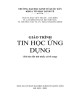
Giáo trình Tin học ứng dụng (Tái bản lần thứ nhất): Phần 1
 218 p |
218 p |  14
|
14
|  8
8
-

Giáo trình Tin học ứng dụng (Ngành Kiến trúc): Phần 2
 52 p |
52 p |  62
|
62
|  8
8
-
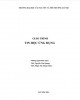
Giáo trình Tin học ứng dụng: Phần 1 - Trường ĐH Tài nguyên và Môi trường Hà Nội
 125 p |
125 p |  48
|
48
|  7
7
-
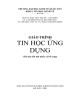
Giáo trình Tin học ứng dụng (Tái bản lần thứ nhất): Phần 2
 145 p |
145 p |  14
|
14
|  7
7
-
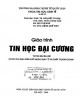
Giáo trình Tin học đại cương: Phần 2 - ĐH Kinh tế Quốc Dân
 278 p |
278 p |  40
|
40
|  6
6
-

Giáo trình Tin học ứng dụng xử lý số liệu thống kê và thực nghiệm: Phần 1 - Nguyễn Mạnh Đức
 80 p |
80 p |  19
|
19
|  4
4
-
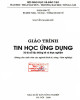
Giáo trình Tin học ứng dụng xử lý số liệu thống kê và thực nghiệm: Phần 2 - Nguyễn Mạnh Đức
 64 p |
64 p |  10
|
10
|  4
4
-
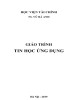
Giáo trình Tin học ứng dụng: Phần 1 - TS. Vũ Bá Anh
 109 p |
109 p |  14
|
14
|  3
3
-
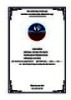
Giáo trình Tin học ứng dụng (Ngành: Quản trị khách sạn - Trình độ Cao đẳng) - Trường Cao đẳng Hòa Bình Xuân Lộc
 28 p |
28 p |  1
|
1
|  1
1
Chịu trách nhiệm nội dung:
Nguyễn Công Hà - Giám đốc Công ty TNHH TÀI LIỆU TRỰC TUYẾN VI NA
LIÊN HỆ
Địa chỉ: P402, 54A Nơ Trang Long, Phường 14, Q.Bình Thạnh, TP.HCM
Hotline: 093 303 0098
Email: support@tailieu.vn








